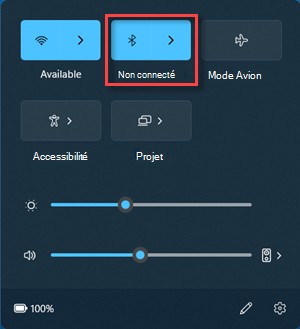Pour les appareils Windows dotés du Bluetooth, le Bluetooth peut être activé et désactivé. La désactivation et l’activation du Bluetooth réinitialisent le Bluetooth et peuvent aider à résoudre les problèmes de connexion Bluetooth.
Il existe différentes façons d’activer et de désactiver le Bluetooth dans Windows. Sélectionnez la méthode souhaitée dans la liste suivante :
Pour activer et désactiver le Bluetooth dans l’application Paramètres :
-
Sur l’appareil Windows, sélectionnez Démarrer , puis Paramètres > appareils bluetooth & .Ou Sélectionnez le raccourci bluetooth & appareils suivant :Ouvrir les appareils de & Bluetooth
-
Dans la fenêtre Bluetooth & appareils , en regard de Bluetooth, activez oudésactivez le bluetooth.
Remarque : Si le paramètre Bluetooth est manquant, l’appareil Windows n’a peut-être pas d’adaptateur Bluetooth. Si l’appareil Windows dispose d’un adaptateur Bluetooth, les pilotes de l’adaptateur Bluetooth ne sont peut-être pas installés.
Pour activer et désactiver le Bluetooth dans les paramètres rapides :
-
Sélectionnez l’icône Réseau , Son ou Batterie en regard de l’heure et de la date.
-
Sélectionnez la vignette Bluetooth pour activer et désactiver le Bluetooth.
-
Si Bluetooth est désactivé, la vignette n’est pas mise en surbrillance et peut indiquer Désactivé.
-
Si le Bluetooth est activé, la vignette est mise en surbrillance et indique Connecté, Non connecté ou affiche l’appareil à lequel il est connecté via Bluetooth.
-
Important :
-
L’action Bluetooth peut être ajoutée si elle n’est pas visible dans les paramètres rapides. Pour plus d’informations, consultez Modifier les notifications et les paramètres rapides dans Windows 11.
-
Si l’action Bluetooth n’est pas disponible dans les paramètres de notification de l’application Paramètres, l’appareil Windows n’a peut-être pas d’adaptateur Bluetooth. Si l’appareil Windows dispose d’un adaptateur Bluetooth, les pilotes de l’adaptateur Bluetooth ne sont peut-être pas installés.
Windows 10 ne sera plus pris en charge à compter du mois d’octobre 2025
Après le 14 octobre 2025, Microsoft ne fournira plus de mises à jour logicielles gratuites à partir de Windows Update, ni d'assistance technique, ni de correctifs de sécurité pour Windows 10. Votre ordinateur personnel fonctionnera toujours, mais nous vous recommandons de passer à Windows 11.
Pour activer et désactiver le Bluetooth dans l’application Paramètres :
-
Sur l’appareil Windows, sélectionnez Démarrer , puis Paramètres > Appareils .Ou Sélectionnez le raccourci Bluetooth & autres appareils suivant :Ouvrir bluetooth & autres appareils
-
Dans la fenêtre Bluetooth & autres appareils , sous Bluetooth, activez oudésactivez le bluetooth.
Remarque : Si le paramètre Bluetooth est manquant, l’appareil Windows n’a peut-être pas d’adaptateur Bluetooth. Si l’appareil Windows dispose d’un adaptateur Bluetooth, les pilotes de l’adaptateur Bluetooth ne sont peut-être pas installés.
Le centre de notifications ( ou ) se trouve en regard de l’heure et de la date dans la barre des tâches.
Pour activer et désactiver le Bluetooth dans le centre de notifications :
-
Dans la barre des tâches, sélectionnez l’icône du centre de notifications ( ou ).
-
Dans le centre de notifications, sélectionnez la vignette Bluetooth pour activer et désactiver le Bluetooth. Si la vignette Bluetooth n’est pas visible, sélectionnez Développer au-dessus des vignettes.
-
Si Bluetooth est désactivé, la vignette n’est pas mise en surbrillance et peut indiquer Désactivé.
-
Si le Bluetooth est activé, la vignette est mise en surbrillance et indique Connecté, Non connecté ou affiche l’appareil à lequel il est connecté via Bluetooth.
-
Si la vignette Bluetooth n’est pas dans le centre de notifications, même après avoir sélectionné Développer, procédez comme suit pour l’ajouter :
-
Sur l’appareil Windows, sélectionnez Démarrer , puis Paramètres > Système > Notifications & actions .Ou Sélectionnez le raccourci Notifications & actions suivant :Ouvrir les notifications & actions
-
Dans la fenêtre Notifications & actions, sous Actions rapides, sélectionnez Modifier vos actions rapides.
-
Dans le volet latéral qui s’ouvre, sélectionnez Ajouter , puis Bluetooth .
Important : Si Bluetooth n’est pas disponible pour l’ajout, l’appareil Windows n’a peut-être pas d’adaptateur Bluetooth. Si l’appareil Windows dispose d’un adaptateur Bluetooth, les pilotes de l’adaptateur Bluetooth ne sont peut-être pas installés.
-
Si vous le souhaitez, disposez la vignette Bluetooth qui vient d’être ajoutée à l’emplacement souhaité. Pour plus d’informations sur la modification des applications et des paramètres qui s’affichent dans le centre de notifications, consultez Modifier la notification et les paramètres rapides dans Windows.